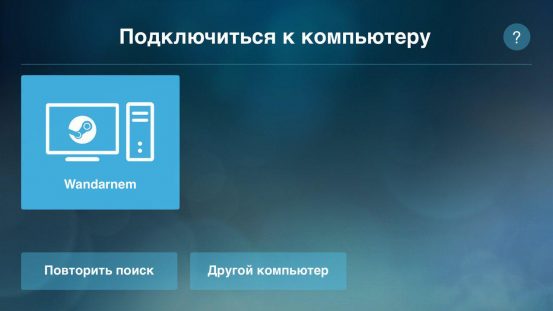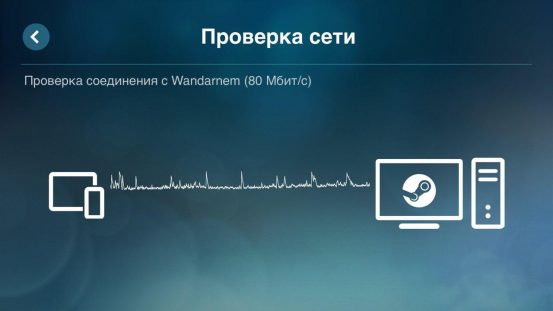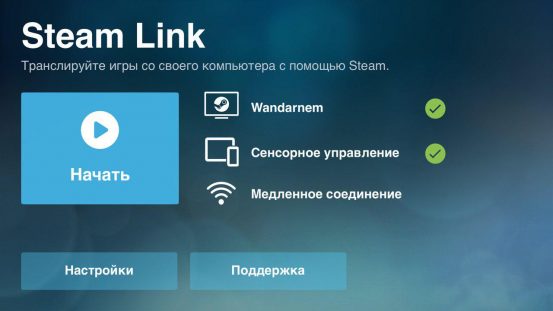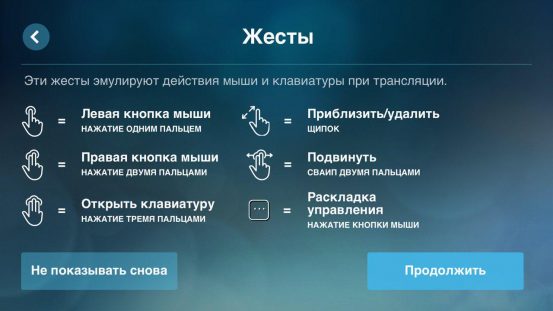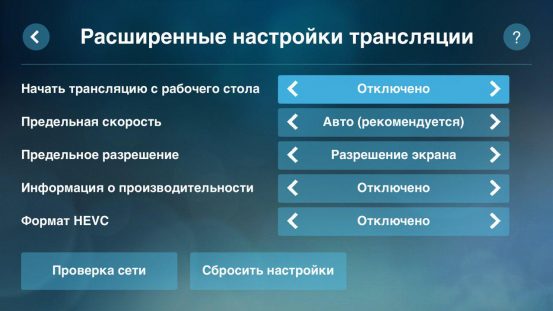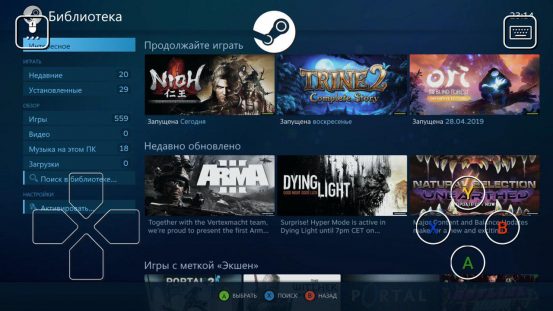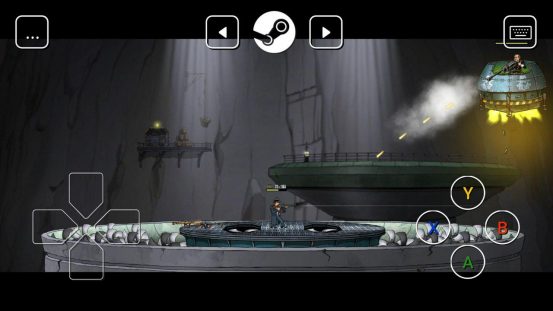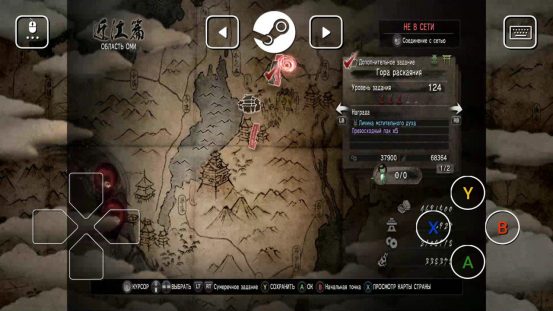Обзор функции Steam Link
Steam Link – словосочетание, знакомое не каждому участнику Сообщества. если вы хотите играть на разных девайсах и мечтаете вывести игрушку на большой экран – наша статья ответит на огромное число вопросов! Рассказываем, как работает функция в деталях.
Основные возможности
Вам знакома функция Steam Remote Play? Именно она лежит в основе работы технологии Стим Линк! Это возможность играть на одном компьютере, когда игра запущена на другом устройстве в пределах одного дома. В реальном времени кодированное видео в формате H.264 отправляется по специальному протоколу с низкой задержкой, после чего отображается в клиенте.
- Изображение и звук транслируются через десктопный клиент с одного устройства на другое;
- Управление звуком, клавиатурой, мышью или геймпадом происходит на удаленном компьютере (другом устройстве).
Отвечаем другими словами на вопрос, что такое Стим Линк. Эта технология позволяет играть в игры из своей библиотеки в любом месте (в рамках одного дома) через домашнюю сеть. Функция была реализована в ноябре 2015 года, когда на рынок было выпущено одноименно устройство в виде приставки. Приставки давно распроданы, но поддержка службы по сих пор реализуется.
Что такое Steam Link понятно (в общих чертах). Зачем такая опция нужна? Есть несколько весомых причин, которые убедили не одну тысячу пользователей:
- Можно запускать игры на устройствах, не предназначенных для этого изначально;
- Можно играть на разных девайсах, не выходя из нужного уровня и не прерывая процесс;
- Можно вывести приложение на большой экран или наоборот, на телефон – чтобы было под рукой.
Вы получили ответ на вопрос, что это за Steam Link? Это программа, помогающая перенести игры с одного девайса на другой в рамках локальной сети. Очень удобная и функциональная вещь – вы скоро сами оцените преимущества на практике.
Важно понимать, не все приложения поддерживают работу функции – поэтому предварительно стоит изучить полный список совместимых игр (постоянно пополняется).
Требования к работе
Чтобы понимать, как пользоваться Steam Link, необходимо тщательно изучить, какими особенностями обладает встроенная возможность. Технология реализована через специальное приложение, которое можно совершенно бесплатно скачать из официальных источников.
Приложение Steam Link работает только на определенных операционных системах – пожалуйста, внимательно изучите этот список перед загрузкой:
- Устройства Apple: iPhone или iPad с iOS 11.0 и выше, а также Apple TV с tvOS 11.0 и выше;
- Устройства с Android: 5.0 и новее (смартфоны, планшеты и телевизоры);
- Телевизоры с технологией Smart TV: выпущенные в 2016 году и позднее;
- Компьютеры Raspberry Pi 3B и 3B+.
При этом десктопной версии не существует – на компьютере нужно установить официальный клиент без дополнительных приложений. Обязательно обновитесь до последней версии (через официальный же сайт) и авторизуйтесь в системе. Тогда вы сможете сконнектить два девайса!
Настройка Steam Link начинается с соблюдения требований – вы должны проверить точное соответствие параметрам, приведенным ниже:
- Компьютер под управлением Windows 7 или выше, Mac OS X 10.10 (Yosemite) или выше, SteamOS, Linux Ubuntu 12.04 или выше;
- Беспроводной маршрутизатор, поддерживающий режим 5 ГГц;
- Оба устройства подключены к одной беспроводной сети (мобильную использовать нельзя).
Отдельно скажем несколько слов о контроллере. Согласно отзывам о Steam Link, вы можете не использовать контроллер, но функционал значительно снижается. В списке все поддерживаемые устройства, при этом не исключена поддержка других девайсов, которых в этом перечне нет. Экспериментируйте!
- На телевизорах: SteamController, проводной и беспроводной контроллеры Xbox 360, проводной контроллер Xbox One, Logitech F510 / F710;
- На iOS: MFi-геймпад или SteamController;
- На Android: SteamController и Microsoft Xbox One S.
Разбираясь, как пользоваться Стим Линк, важно запомнить. Вы можете открыть приложение и играть только на одном устройстве одновременно. Если вы запустили трансляцию на смартфон или телевизор, забудьте о компьютере – он для вас недоступен до момента отключения функции. Разумеется, самим ПК пользоваться можно, речь идет только о десктопном игровом клиенте.
Немного о приставке
Стоит сказать несколько слов о приставке Steam Link. Выше мы упоминали, что устройство было выпущено в ноябре 2015 года – в свободной продаже его давно не осталось. Функционал девайса элементарный – стриминг игрушек с компьютера на телевизор, его успешно может заменить любой аналог.
Так как на данный момент приставка не продается, приводить гайды и мануалы по использованию не будем – при необходимости вы найдете множество информации в официальном Сообществе.
Как пользоваться
Важно понимать: Steam Link без Steam работать не будет. Выше мы упоминали об этом – на компьютере обязательно должен быть запущен десктопный клиент, браузерной версии недостаточно! Если вы не позаботились об этом вопросе – сделаем сейчас:
- Откройте официальный сайт;
- Нажмите на кнопку «Установить» на верхней панели справа;
- Операционная система будет определена автоматически – остается только нажать на кнопку загрузки;
- Распакуйте скачанный архив и запустите установщик – теперь следуйте инструкциям на экране.
Чтобы запустить Steam Link на Windows 10 или другой операционной системе, нужно соединить десктопную программу с мобильным приложением или ПО для Смарт ТВ.
На телефоне
Приводим упрощенную инструкцию – детали не нужны, вы самостоятельно разберетесь в процессе. Если вы хотите установить мобильное приложение:
- На смартфоне откройте магазин программ Гугл Плей Маркет или Эпстор;
- Введите название «Стим Линк» в поисковую строку;
- Найдите подходящий результат выдачи и нажмите на кнопку загрузки – бесплатно, быстро, просто.
На телевизоре
Хотите разобраться, как работает Стим Линк на телевизорах? В зависимости от марки есть свой магазин приложений – например, LG Content Store.
- Откройте настройки и перейдите к магазину;
- Введите название приложения или найдите его вручную;
- Нажмите на значок установки и ждите автоматического завершения загрузки.
Готово, первый этап завершен! Самое время понять, как привязать Стим Линк – если вы соблюли все условия, о которых рассказывалось ранее.
- Запустите десктопный клиент и войдите в загруженное приложение;
- Нажмите на кнопку начала поиска девайсов;
- Через несколько секунд на экране появится ваш компьютер – нажимайте на иконку;
- Ждите автоматического соединения;
- На одном экране появится специальное окно, на другом – код подтверждения;
- Введите код авторизации чтобы позволить Steam Link соединить два девайса;
- Несколько секунд подождите. На экране загорится чек-лист проверки: наличие беспроводного подключения, наличие контроллера и связь с определенным компьютером.
Жмите на кнопку «Начать»! На вашем смартфоне/ планшете/ телевизоре появится функционал десктопной программы. Переходите в библиотеку, выбирайте игру – действуйте по привычным алгоритмам. Отдельных инструкций о том, как работает Steam Link, нет – перед вами интерфейс, с которым вы хорошо знакомы.
Стоит сказать несколько слов о настройках, которые могут пригодиться пользователю:
- Откройте программу на компьютере;
- Нажмите на иконку с названием наверху слева;
- В меню отыщите раздел «Remote Play».
Здесь есть точечные настройки трансляции, позволяющие улучшить скорость или качество. Можно не открывать параметры и оставить значение по умолчанию.
Вы узнали, что это – Стим Линк. Если возможность трансляции вас заинтересовала, скачивайте бесплатное приложение и начинайте играть! Используйте функционал программы на максимум: вы можете открыть для себя много интересных игр, доступных на разных устройствах.
Источник
В игры из Steam можно будет играть на Apple TV
Компания Valve сообщила, что собирается выпустить приложение для Steam Link на Android, iOS и tvOS — игроки смогут играть в игры из библиотеки Steam на других устройствах. Это приложение выйдет 21 мая в Google Play и App Store.
Пока Steam-стриминг может работать двумя способами — в обоих случаях необходим мощный ПК, способный обработать графику высокой четкости и саму трансляцию. В идеале компьютер должен быть подключен к Ethernet, либо Wi-Fi с частотой 5 ГГц.
Valve не говорит, будет ли приложение поддерживать сенсорные экраны, для игр на смартфонах без геймпада.
Также других геймпадов, кроме Steam Controller , нет в списке совместимых, так что ваш DualShock от Playstation 4 может оказаться бесполезным. Тем не менее, контроллеры с MFi будут совместимы с приставкой — в качестве идеальных вариантов для Apple TV отмечают SteelSeries Nimbus и Horipad Ultimate.
Приложения появятся с 21 мая, но для Android оно выйдет только в бета-версии, так как устройств на Android очень много.
Судя по всему, это еще одна попытка Valve вывести игры Steam из компьютеров на телевизоры. Провальная Steam Machine была очень дорогой, а Steam OS оказалась слабее Windows 10 — игроки не поняли, зачем им тратить около $1 000 за не очень мощный компьютер с Linux и больших продаж не было.
Теперь у Valve появится новый конкурент — стриминговые сервисы по подписке. Многие из них тоже могут работать на телевизорах, но единственный недостаток подключения — высокий пинг. Если у Valve такая платформа будет работать без задержек в сети, то вторая попытка превращения Steam в консоль может сработать.
Источник
Приложение Steam Link наконец-то вышло на iOS и Apple TV, и оно работает!
Почти год продолжалась война между Valve и Apple из-за приложения Steam Link, которое было изгнано из App Store, но сегодня всё-таки вернулось обратно и стало доступно для iOS-устройств и Apple TV. Причина для беспокойства купертиновцев очевидна: Steam Link позволяет транслировать библиотеку Steam на любые девайсы, находящиеся в пределах одной сети. Иными словами, пользователи смогут запускать тяжеловесные игры на iPhone, iPad и Apple TV, оставляя более скромных квартирантов App Store, например, Monument Valley или каких-нибудь Space Marshals, на самый чёрный день.
Давайте посмотрим, как вообще работает Steam Link и действительно ли оно может подхватить любую игру из библиотеки Steam на ПК.
Начинаем с того, что загружаем Steam Link из App Store или Google Play, бесплатно, без каких-либо встроенных покупок.
Запускаем и видим, что программа сразу интересуется насчёт привязки контроллера, будь то Steam Controller или MFI-геймпад (подразумевается девайс в духе Nimbus, то есть Dualshock и Xbox контроллеры не подойдут; для Android есть оговорки). Также предусмотрен вариант управления непосредственно с устройства, но он дьявольски неудобный. На экране iPhone, iPad или Apple TV появляются крестовина, кнопки и блуждающий стик, однако, справиться с ними и не заработать нервный срыв (особенно в хардкорных вещах) — то ещё приключение. Поэтому тем, кто хочет эксплуатировать Steam Link по полной программе, мы советуем обзавестись правильным геймпадом.
Далее приложение переходит к настройке, которая осуществляет практически без участия пользователя. Steam Link находит компьютеры, подключённые к той же Wi-Fi-сети, что и мобильное устройство, и предлагает связаться с ними, а затем тестирует пропускную способность канала. Измеряет честно, работает тоже ровно, никаких вылетов и разрывов.
По большому счёту, на этом настройка заканчивается, потому что следом появляется экран с большой кнопочкой воспроизведения, предлагающей запустить трансляцию. По нажатию на неё пойдёт обращение уже к ПК, на котором будут всплывать инструкции. Автору материала зачем-то предложили обновить драйвера звуковой карты. Интересно, Steam Link удивился наличию ЦАП?
Подсказки с жестами помогут ориентироваться в интерфейсе приложения. Любителям Team Viewer на смартфонах к такому точно привыкать не придётся.
В настройках самой трансляции можно выкрутить качество, подключение звука, количество динамиков, предельное разрешение экрана, запуск трансляции с рабочего стола и другие параметры.
И вот мы в библиотеке Steam, в телевизионном режиме Big Picture. Вот вам и виртуальный джойстик, знакомые кнопки Xbox-овского геймпада и сопроводительные элементы интерфейса. На iPhone всё жутко нагромождено! На iPad картинка наверняка будет лучше. Тем не менее, рекомендация по поводу полноценного геймпада всё ещё в силе.
Теперь ваше iOS-устройство — это замена контроллера, под которого заточен Big Picture, ориентироваться в собственной библиотеке, благодаря ему, очень удобно.
Пара нажатий – и вы в игре. Трансляция проходит гладко, без придирок. На мобильных девайсах всё происходит точно так же, как и на десктопах, то есть со своей миссией Steam Link справляется отлично!
Ладно, Guns, Gore & Cannoli 2 на Айфоне народ ещё не оценит, но вышеупомянутый Nioh – уже другой разговор. Если ваше железо справляется с желаемой игрой, то даже со среднестатистическим подключением по Wi-Fi вы обеспечите себя комфортной трансляцией. На справочной странице данные по необходимым мегабитам не указаны, поэтому пробуйте сами. Думаем, что 30-40 Мбит/сек хватит с головой, ведь примерно столько требовалось Steam для своей домашней трансляции.
Вывод
Steam Link – глоток свежего воздуха и своеобразный прорыв в мобильной игровой индустрии. Запуск совершенно любых игр на iPhone, iPad и Apple TV сегодня стал реальностью, причём без дополнительных сервисов, без подписок, без маркетинговых костылей. Достаточно иметь соответствующий ПК, совместимый геймпад (желательно) и нужные игры в библиотеке Steam, чтобы пересмотреть взгляды на диванный гейминг, а также на покупки в App Store 🙂
Источник